Что делать, если находящийся рядом с вами компьютер шумит подобно небольшому самолету, разогревающему перед взлетом свой двигатель? Пока еще многие ПК выпускаются с дешевыми системами охлаждения, что как раз и приводит к появлению столь раздражающих звуков. Однако все не так уж и плохо. К чести производителей компьютеров, следует отметить, что при конструировании систем они начали обращать внимание и на их звукоизолирующие свойства.
Главными источниками шума служат двигатели и вращающиеся компоненты компьютера, такие как приводы жестких дисков, вентиляторы охлаждения центрального процессора (ЦП), корпуса и блока питания. Причем главные «виновники» — это, как правило, вентиляторы ЦП и блока питания. Дисководы и вентиляторы производят также вибрационный шум, усиливающийся корпусом ПК или поверхностью, на которой они размещаются (см. пункт 1).
По мере того как процессоры, жесткие диски и графические платы становятся все более быстрыми, они выделяют больше тепла и потому требуют большего охлаждения, что в свою очередь диктует применение дополнительных систем обдува, порождающих шумы. Но есть способы уменьшить эту какофонию и одновременно получить необходимое охлаждение.
В описанной здесь последовательности действий сначала предлагаются простые шаги, а затем идут сложные, дорогие решения.
 Измените место размещения компьютера. Сначала попробуйте простой вариант. Если компьютер стоит на вашем рабочем столе, то переместите его на пол (подразумевается, что у вашего ПК вертикальный корпус). Вибрации ПК зачастую вызывают синхронные дрожания поверхности стола, вследствие чего корпус компьютера превращается в «звуковое устройство». Убрав компьютер со стола, вы устраните эту проблему.
Измените место размещения компьютера. Сначала попробуйте простой вариант. Если компьютер стоит на вашем рабочем столе, то переместите его на пол (подразумевается, что у вашего ПК вертикальный корпус). Вибрации ПК зачастую вызывают синхронные дрожания поверхности стола, вследствие чего корпус компьютера превращается в «звуковое устройство». Убрав компьютер со стола, вы устраните эту проблему.
Лучше всего поставить ПК на поверхность, застеленную ковром. Если пол кафельный или деревянный, то подложите под ПК кусок ковра или упаковочного пенопласта. А чтобы разрешить проблему окончательно, купите для клавиатуры, мыши и монитора длинные кабели и подальше уберите основной блок. Но учтите, что тогда окажутся далековато от вас CD и/или DVD-приводы.
- Затяните крепеж, чтобы уменьшить дребезжание. Порой самый большой вклад в шумы компьютера вносит не работа непосредственно вентиляторов и моторов различных устройств, а вибрация незакрепленных блоков. Она может досаждать так же, как стук и дребезжание в каком-нибудь разболтанном узле вашего автомобиля. Часто эту проблему можно разрешить, отключив компьютер от сети питания, открыв корпус и методично подтянув крепежные винты блока питания, дисководов, системной платы и вентиляторов охлаждения. Однако будьте осторожны: перетянуть винты хуже, чем оставить их незатянутыми, поскольку при перетяжке вы можете повредить устройства. В некоторых наборах, предназначенных для снижения шумов, содержатся винты с полимерными или резиновыми прокладками для уменьшения вибраций.
- Примените уплотнители.
Недорогие наборы полимерных уплотнителей помогут изолировать вибрирующие вентиляторы и тем самым снизить шум. При их использовании следуйте инструкциям производителей. Для развязки жесткого диска от шасси можно применить набор No-Vibes компании NoiseMagic.
- Установите в корпусе ПК вентиляторы с терморегулировками. Из-за тепла, выделяемого высокопроизводительными процессорами и другими устройствами, все корпуса компьютеров снабжают одним или несколькими вентиляторами, чтобы отводить нагретый воздух. Многие производители ПК используют недорогие вентиляторы, которые могут оказаться сильно шумящими. Однако вентиляторы не должны постоянно работать на полную мощность, поскольку в режиме ожидания и при неполной загрузке компьютер выделяет гораздо меньше тепла.
В устройствах с термостатическим управлением используются специальные датчики, контролирующие температуру внутри корпуса, чтобы при ее падении снижалась скорость вращения вентиляторов. Некоторые производители выпускают односкоростные вентиляторы, работающие очень тихо. Установить и первые, и вторые бывает несложно, хотя вам, возможно, придется снять дисководы или платы расширения, чтобы вынуть старые вентиляторы и поместить новые. Обратите внимание на то, как запитывается вентилятор — от системной платы или от источника питания. Если вы устанавливаете новый вентилятор с внешним термодатчиком, то следуйте инструкциям производителя, чтобы разместить его оптимально.
- Замена блока питания на бесшумный. Блок питания ПК может оказаться одним из главных источников шума. Многие возлагают надежды на два встроенных вентилятора, чтобы прокачивать больший объем воздуха.
Переход на блок питания со сниженным уровнем шума поможет существенно уменьшить общий его показатель в компьютере. Такие блоки питания могут иметь разную конструкцию, но большинство из них оснащены вентиляторами увеличенных размеров, которые, вращаясь медленнее, могут перемещать в то же время большее количество воздуха. Некоторые производители предусматривают также термостатическое управление, чтобы замедлять или повышать скорость вращения вентиляторов в зависимости от температуры внутри корпуса.
Описания вариантов замены блока питания вы найдете в статье Keep it Powered, Keep it Cool на веб-странице find. pcworld.com/10883. При покупке проследите за тем, чтобы блок питания имел достаточную мощность для обеспечения энергией всех составляющих вашего компьютера.
 Установите новую систему охлаждения ЦП. Современные процессоры при работе сильно нагреваются, часто до 60—80 oС. При таких температурах становится очень важным обеспечивать постоянное эффективное охлаждение. Устройство теплоотвода и вентилятор, купленные вместе с вашим ЦП, возможно, шумят больше, нежели вы себе представляли. Установив специально разработанное устройство охлаждения ЦП, можно уменьшить этот шум. Многие из таких устройств имеют более эффективный, увеличенный радиатор охлаждения и малошумящий вентилятор. Покупайте устройства охлаждения, разработанные для процессоров вашей модели, и следуйте указаниям производителей при их установке.
Установите новую систему охлаждения ЦП. Современные процессоры при работе сильно нагреваются, часто до 60—80 oС. При таких температурах становится очень важным обеспечивать постоянное эффективное охлаждение. Устройство теплоотвода и вентилятор, купленные вместе с вашим ЦП, возможно, шумят больше, нежели вы себе представляли. Установив специально разработанное устройство охлаждения ЦП, можно уменьшить этот шум. Многие из таких устройств имеют более эффективный, увеличенный радиатор охлаждения и малошумящий вентилятор. Покупайте устройства охлаждения, разработанные для процессоров вашей модели, и следуйте указаниям производителей при их установке.
- Задействуйте звукоизоляцию.

Если после того как вы прошли все описанные выше этапы, компьютер не стал работать достаточно тихо, примите последние возможные меры.
Используйте наборы звукоизоляции, чтобы нанести внутри корпуса ПК слой специальной звукопоглощающей пены. Применять такой набор несложно. Нарежьте пластинки звукоизолирующей пены, снимите с нее защитную обертку и приклейте к нужному месту.
Чехол SilentDrive, в который заключается жесткий диск, играет роль звукопоглощающего бокса. Для каждого из них понадобится свободный пятидюймовый отсек в корпусе. При установке следуйте указаниям производителя.
Молчание (поддержанное нужным оборудованием) — золото

На рынке доступен широкий спектр оборудования, предназначенного для снижения шумов в компьютерах, которое применяется как по отдельности, так и в различных комбинациях. Обратите внимание на то, что на сайте Quiet PC (www.quietpc.com) продаются также наборы «все в одном», включающие несколько компонентов для снижения шумов в ПК.
- Звукоизоляция (40—85 долл. — Здесь и далее указаны цены, установленные в США. — Прим. ред.) Специальная пена, помещенная в корпус компьютера, превращает его в маленькую звукоизолированную «комнату», правда, с несколько ухудшенными тепловыми условиями для работы ПК. На рисунке показан набор AcoustiPack Deluxe второй версии.
- Чехол для жесткого диска (32 долл.) Он ослабляет «подвывания» жесткого диска благодаря его размещению в звукоизолированной камере. Для установки чехла требуется свободный пятидюймовый отсек. На рисунке представлена модель Molex SilentDrive.
- «Тихий» корпус (100 долл.) Если вы сами собираете компьютер, рассмотрите вариант использования корпуса с бесшумными источником питания, вентиляторами и большим числом воздушных клапанов. Здесь изображен корпус Antec SLK3700-BQE.
- Корпусные вентиляторы (7—25 долл.) Специально разработанные корпусные вентиляторы, управляемые термодатчиками, могут перемещать достаточно воздуха, чтобы охлаждать систему и одновременно обеспечивать минимальный уровень шума. На рисунке показаны вентиляторы Antec SmartCool Plus и 9-сантиметровый Fortron.
- Бесшумные блоки питания (45—150 долл.) Блок питания может оказаться самым шумным элементом компьютера. Использование бесшумного блока поможет радикально уменьшить шум. В нашем варианте — 300-ваттный Fortron Source со 120-мм вентилятором.
- Наборы уплотнителей (10—15 долл.) Уплотнители и изолирующие монтажные прокладки для источников питания и вентиляторов снижают вибрацию. Показан набор Antec PC NoiseKiller Kit.
- Системы охлаждения для ЦП (20—50 долл.) Если вентилятор процессора шумит, как маленький пылесос, подумайте о системах охлаждения с усиленным теплоотводом и тихо вращающимися лопастями. Это эффективно снизит шум при работе системы охлаждения ЦП. На рисунке представлен Fortron Source Pentium 4 CPU Cooler.
Шумим, братцы, шумим...
«Мир ПК» не раз обращался к теме разработки малошумящих компьютеров (см. №6/03, с. 35, №11/03, с. 35), их можно найти на нашем рынке, чего, к сожалению, не скажешь о специально разработанных для этого компонентах. Нам так и не удалось обнаружить в российском Интернете упоминания о перечисленных выше продуктах для снижения шума ПК. Цена же изделий, которые можно купить на упомянутом выше сайте www.quietpc.com, несмотря на выдающиеся заявленные характеристики, заставит задуматься самых фанатичных поборников тишины.
Но мы уверены, что российские умельцы смогут творчески развить многие идеи, описанные в настоящей статье, а наши фирмы-поставщики обратят внимание на данный сегмент рынка. Первые признаки этого уже есть. По информации компании «Тор» (www.tortrade.ru), уже в ближайшее время на нашем рынке появятся малошумящие (20 дБ(A)) блоки питания ПК Defender, имеющие защиту от короткого замыкания, избыточного напряжения и перегрузок. Особое расположение вентиляторов и функция термоконтроля обеспечивают равномерное охлаждение и обдув всех устройств самого блока, так что их рабочая температура значительно ниже, чем у обычных источников питания ПК. Наиболее сложные модели будут оснащены и разъемами питания для SATA-дисков.
Stan Miastkowski. Quiet Your PC: Ways to Cut Computer Noise.
PC World, март 2004 г., с. 174.
 Измените место размещения компьютера. Сначала попробуйте простой вариант. Если компьютер стоит на вашем рабочем столе, то переместите его на пол (подразумевается, что у вашего ПК вертикальный корпус). Вибрации ПК зачастую вызывают синхронные дрожания поверхности стола, вследствие чего корпус компьютера превращается в «звуковое устройство». Убрав компьютер со стола, вы устраните эту проблему.
Измените место размещения компьютера. Сначала попробуйте простой вариант. Если компьютер стоит на вашем рабочем столе, то переместите его на пол (подразумевается, что у вашего ПК вертикальный корпус). Вибрации ПК зачастую вызывают синхронные дрожания поверхности стола, вследствие чего корпус компьютера превращается в «звуковое устройство». Убрав компьютер со стола, вы устраните эту проблему.



 Установите новую систему охлаждения ЦП. Современные процессоры при работе сильно нагреваются, часто до 60—80 oС. При таких температурах становится очень важным обеспечивать постоянное эффективное охлаждение. Устройство теплоотвода и вентилятор, купленные вместе с вашим ЦП, возможно, шумят больше, нежели вы себе представляли. Установив специально разработанное устройство охлаждения ЦП, можно уменьшить этот шум. Многие из таких устройств имеют более эффективный, увеличенный радиатор охлаждения и малошумящий вентилятор. Покупайте устройства охлаждения, разработанные для процессоров вашей модели, и следуйте указаниям производителей при их установке.
Установите новую систему охлаждения ЦП. Современные процессоры при работе сильно нагреваются, часто до 60—80 oС. При таких температурах становится очень важным обеспечивать постоянное эффективное охлаждение. Устройство теплоотвода и вентилятор, купленные вместе с вашим ЦП, возможно, шумят больше, нежели вы себе представляли. Установив специально разработанное устройство охлаждения ЦП, можно уменьшить этот шум. Многие из таких устройств имеют более эффективный, увеличенный радиатор охлаждения и малошумящий вентилятор. Покупайте устройства охлаждения, разработанные для процессоров вашей модели, и следуйте указаниям производителей при их установке.
